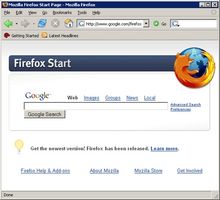
Se si utilizza Firefox come browser principale, è probabile trovare che è preferibile a Internet Explorer o altri browser web che avete provato. Firefox ha guadagnato enorme popolarità negli ultimi anni grazie alla sua semplice struttura di navigazione, alcuni annunci pop-up e facilità d'uso. Proprio come in qualsiasi browser web, è possibile reimpostare la pagina iniziale di Firefox per qualsiasi sito che si sceglie di essere. Questo significa che ogni volta che Apri Firefox, la pagina web di vostra scelta apparirà come tua home page. Inoltre, quando si fa clic sull'icona piccola casa dal menu della barra degli strumenti, verrà restituito si a questa home page.
Istruzioni
1
Aprire Firefox. Dovrebbe apparire una nuova finestra del browser.
2
Fare clic su "Strumenti" nella lista del menu superiore. Apparirà un menu a discesa.
3
Selezionare "Opzioni" dal menu a discesa.
4
Scegliere la scheda "Main" dalla parte superiore della finestra che viene visualizzata. Nuove voci di menu apparirà. Nella parte superiore, in avvio, si dovrebbe dire, "Home Page".
5
Immettere l'URL della Home page di vostra scelta nella casella a destra del campo. Ora prescelto URL saranno elencati a destra del campo "Pagina iniziale".
6
Fare clic sul pulsante "OK", che si trova in basso a destra della casella.
Consigli & Avvertenze
- In qualsiasi momento e quante volte lo si desidera, è possibile modificare la pagina iniziale di Firefox.
- Attenzione ai virus e componenti aggiuntivi che possono tentare di reimpostare la home page per voi. Se la home page è cambiata misteriosamente, semplicemente reimpostare la home page di vostra scelta.